Acompáñanos a conocer el proceso para poder conocer los estadísticos de Población de activa de alumnos.
Te invitamos a ver el siguiente vídeotutorial sobre población activa de alumnos
Si lo prefieres puedes comenzar a leer el manual
Ir Población activa de alumnos
Guíate de los siguientes pasos para poder ir al reporte y interpretarlo.
- Dirígete a la parte superior derecha donde se ubica el icono
 y da clic en Escolares
y da clic en Escolares - De manera inmediata te mostrará el inicio del Módulo de Escolares, donde se encuentra los filtros para comenzar a visualizar la información.
- Selecciona la escuela y un ciclo escolar, en este campo tienes la opción de elegir la opción de Activos lo cual permite conocer la información de todos los ciclos activos.

- Ahora da clic en
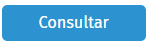 para que se muestre información, cabe añadir que siempre que apliques cambios en los filtros es necesario dar clic en consultar.
para que se muestre información, cabe añadir que siempre que apliques cambios en los filtros es necesario dar clic en consultar. - Listo, Saeko te brinda 3 gráficos, a continuación se explican cada uno.
Por estado de ficha
El primero es una gráfica circular que representa la población Por estado de ficha, estos estados son Egresado, Inscrito y Cursado. 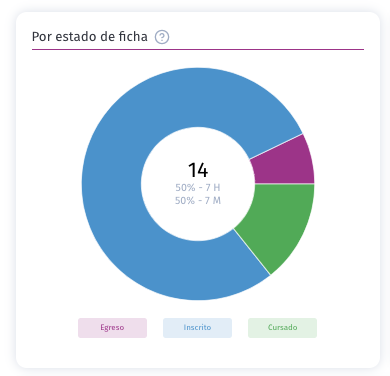
Para poder interpretar este gráfico toma en cuenta lo siguiente.
- Cada estatus esta representado por un color
- En el centro del gráfico se muestra los datos que corresponden a los estatus.
- Total de alumnos en el ejemplo de la imagen anterior es el número más grande.
- En porcentaje que representa cada género de la población, empleando la letra H para hombres y M para mujeres.
- La cantidad en número de Hombres y Mujeres
- En dado caso que se requiera conocer solo la información de un solo estatus solo es necesario dar clic en el estatus deseado, los otros 2 estatus se colocarán en un color más tenue. La información se interpreta de la misma manera.
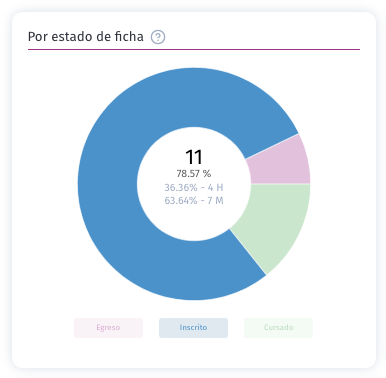
Por plan de estudios
Este indicador es una tabla la cual muestra la cantidad de alumnos que se tienen en cada plan de estudios y a que escuela pertenece cada uno.
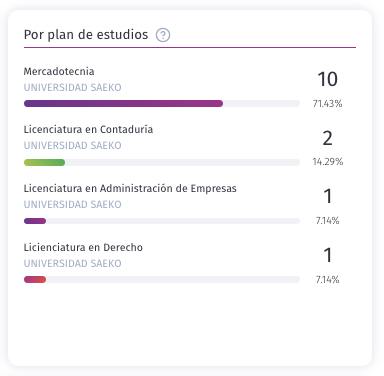
Para poder interpretar este gráfico toma en cuenta lo siguiente.
- La tabla trabaja de manera ascendente de acuerdo a la cantidad que tenga cada plan de estudios, es decir, el plan con más cantidad de alumnos se mostrará primero y así sucesivamente.
- La tabla contiene la cantidad en número que pertenece a cada plan de estudios y en la parte inferior el porcentaje que representa esta cantidad.
Desglose de reporte de población activa de alumnos
La última gráfica es un desglose que te permitirá conocer de manera más especifica y de manera rápida como esta dividida tu población de alumnos.
Para poder interpretar este gráfico toma en cuenta lo siguiente.
- Esta gráfica es una especie de estallido solar, su comportamiento radica dependiendo de los requerimientos de cada persona.
- La información va de lo general a lo especifico siendo el circulo del centro el total de la población, conforme se vaya dando clic en los círculos posteriores se va a ir expandiendo.
- Primer nivel. Representa la información de las escuelas definidas el los filtros.
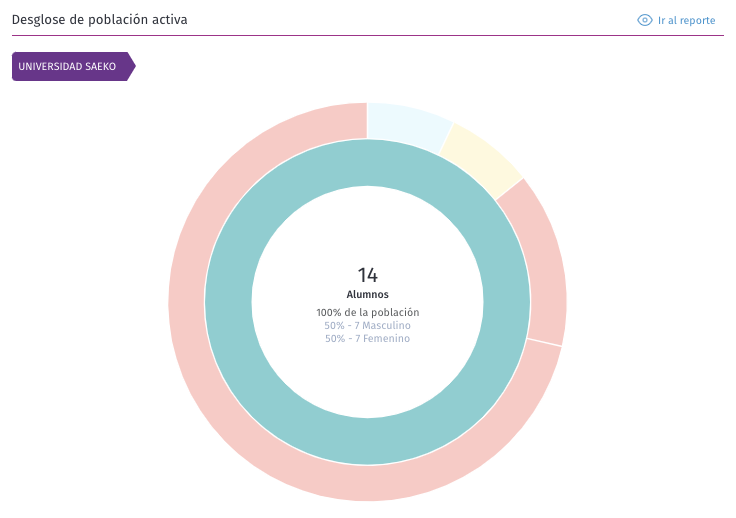
- Segundo nivel. Representa los planes de estudios
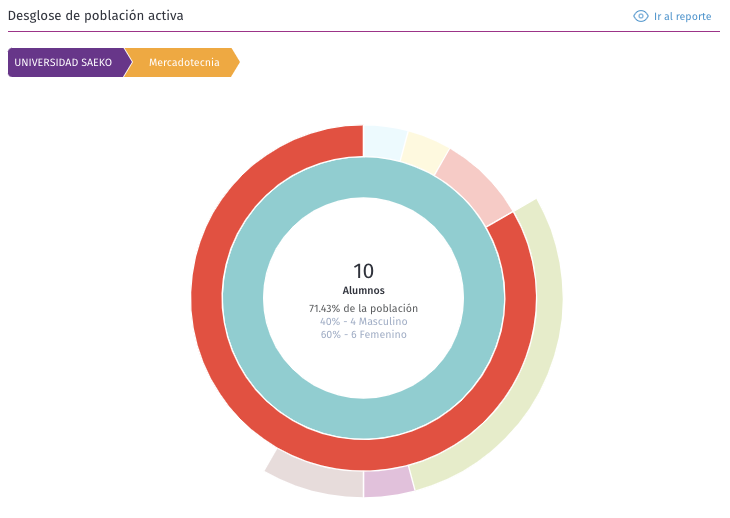
- Tercer nivel. Representa el grado escolar
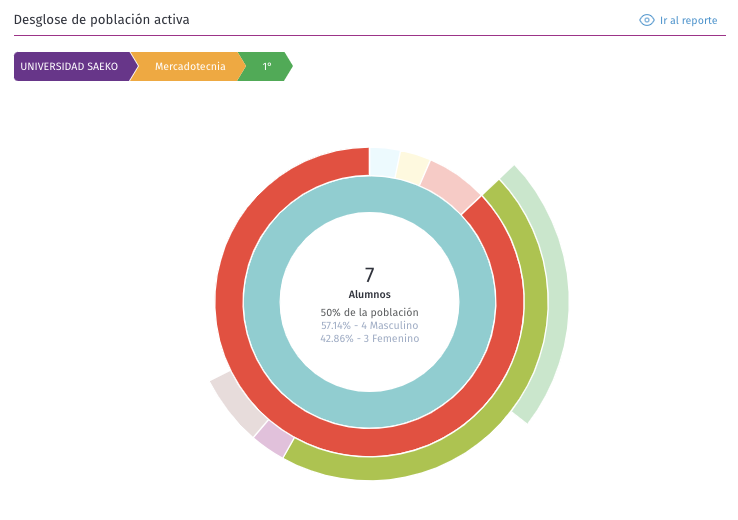
- Cuarto nivel. Representa Turno escolar
- Quito nivel. Representa grupo escolar.
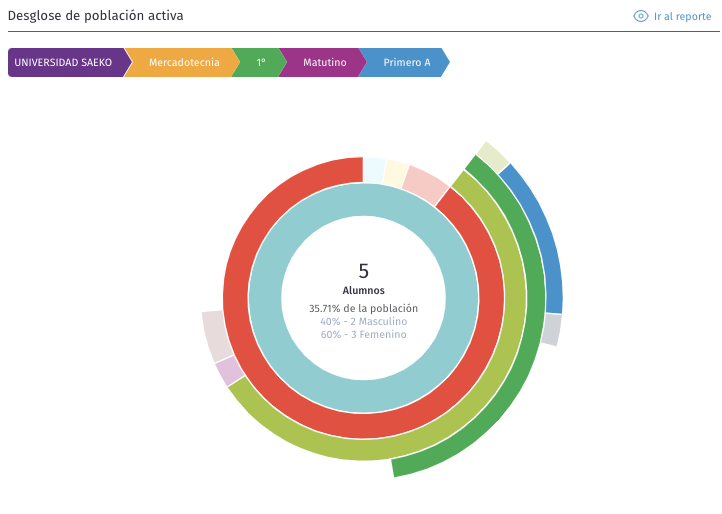
Obtener reporte de acuerdo a los estadísticos
Dependiendo de los filtros y lo que se haya definido en los gráficos se puede obtener un reporte el cual podrás visualizar datos precisos como el nombre de cada alumno. Para ello, realiza lo siguiente.
- En el gráfico de desglose de población activa ubica y da clic en el botón
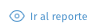
- Se abrirá una nueva ventana en tu navegador donde te dirige al reporte de Alumnos.
- En este caso, que ya has definido los datos solo es necesario ubicar el botón de
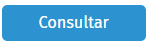 y dar clic.
y dar clic. 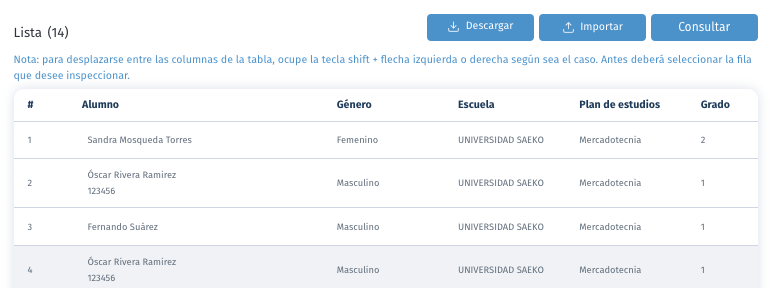
Te invitamos a ver el siguiente vídeotutorial sobre población activa de alumnos
Queremos que no te pierdas nada de lo que ocurre en Saeko, por eso, si deseas mantenerte al día de nuevos lanzamientos síguenos en nuestras redes sociales.
- Primer nivel. Representa la información de las escuelas definidas el los filtros.






